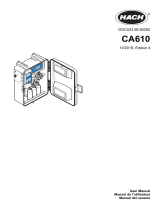La page est en cours de chargement...

1
EC 2000 Gardner
LM162020 Version 2.1
Manuel d'instructions pour opérateur
Lovibond® Test d'eau et mesure de couleur

2
Contenu
Environnement : ........................................................................................... 4
Introduction : ............................................................................................... 5
Clavier: ......................................................................................................... 6
Icônes à l'affichage : ..................................................................................... 6
Alimentation – USB: ..................................................................................... 6
Alimentation – Batterie: ............................................................................... 6
Microcode et numéro de version : ............................................................... 7
Réglages ....................................................................................................... 8
Diagnostics de l'instrument...................................................................... 8
Réglages de l'instrument .......................................................................... 9
Informations ........................................................................................... 11
Réglages d'économie d'énergie ............................................................. 11
Réglages régionaux ................................................................................ 12
Date et heure ......................................................................................... 12
Étalonnage de l'écran tactile ...................................................................... 13
Projets : ...................................................................................................... 15
Nouveaux projets ................................................................................... 15
Réglage de tolérances ............................................................................ 16
Calcul de moyenne et journal automatique (enregistrement
automatique) ......................................................................................... 17
Modification d'un projet ........................................................................ 18
Suppression d'un projet ......................................................................... 19
Définir un projet par défaut ................................................................... 19

3
Activer un projet .................................................................................... 20
Afficher les mesures ............................................................................... 20
Suppression d'une mesure ..................................................................... 21
Enregistrement d'une mesure (enregistrement manuel) ...................... 21
Avertissements d'erreur :........................................................................... 22
Mise à niveau de l’instrument ................................................................... 23
Contenu du kit EC 2000 – Gardner : ........................................................... 26
Données techniques EC 2000 – Gardner ................................................... 27
Mise à zéro – Gardner : .............................................................................. 29
Prise d'une mesure - Gardner : .................................................................. 31
Validation d'un instrument avec un liquide – Gardner .............................. 33
Validation d'un instrument avec un standard de verre – Gardner ............ 36
Bureaux commerciaux ............................................................................... 38

4
Environnement :
Cet appareil porte un marquage conforme à la
directive européenne 2002/95/CE concernant les
déchets d'équipements électriques et
électroniques (DEEE). En éliminant ce produit
correctement, vous contribuerez à éviter les
conséquences potentiellement négatives pour
l'environnement et la santé humaine qui
pourraient être conséquences d'une mise au rebut
inappropriée de ce produit.

5
Introduction :
Le Lovibond® série EComparator permet de passer facilement d'une mesure
visuelle subjective à une mesure électronique précise et non subjective.
Les évaluateurs de couleur dans les séries traditionnelles Comparator
trouvent parfois intimidante la mise à niveau ou le passage à un système
électronique. L'assurance de s'appuyer sur une différence de couleur
physique en est réduite.
Avec la série EComparator, les utilisateurs peuvent voir la couleur de deux
façons différente :
Affichage numérique à l'écran
Affichage de couleur de l'échantillon à l'écran avec les standards d'échelle de
couleur les plus proches
La technologie d'écran tactile permet au système série EComparator
d'afficher à l'écran des menus simples, adaptés et intuitifs. Les utilisateurs
peuvent choisir la langue, régler la date et l'heure, afficher des préférences et
créer des projets avec des paramètres de tolérance individuels. Un système
d'avertissement à l'écran affiche :
Dans les tolérances = Vert ;
En dehors de tolérances = Rouge ;
En limite de tolérances = Orange
pour donner à l'utilisateur des informations immédiates sur l'échantillon.
L'ergonomie étudiée et l'interface intuitive assurent une formation rapide et
une assistance facile même pour les nouveaux utilisateurs. La grande capacité
de stockage de données (> 20 000 lectures), la connexion USB permettent de
stocker et partager facilement et rapidement les valeurs lues. La souplesse
d'emploi est encore étendue par des ensembles logiciels pour Windows®,
IOS® et AndroidTM avec prise en charge de plusieurs langues à l'écran.

6
Clavier:
Icônes à l'affichage :
Alimentation – USB:
Alimentation – Batterie:
Icône
Fonction
Piles faibles
Alimenté sur piles
Alimenté en USB
Carte SD OK
Avertissement
Mes
ure
Zéro
Alime
ntatio
n
Le port USB est accessible en
faisant coulisser le panneau à
l'arrière de l'instrument.
Les piles peuvent être
remplacées en déposant les 4 x
vis à l'arrière de l'instrument et
en déposant le capot.
Assurez-vous que le connecteur du
câble est inséré dans le bon sens dans
la prise. Le symbole sur le connecteur
USB devrait être vers le bas.
Haut du connecteur
Haut de
l'instrument

7
Microcode et numéro de version :
Le microcode et le numéro de
version s'affichent à l'allumage de
l'instrument.
(À noter : Le "nom d'échelle" sera
remplacé par le nom de l'échelle
mesurée par votre EComparator).

8
Réglages
1 - Pour entrer dans le menu
réglages, touchez l'icône Réglages
de la barre d'outils du bas.
1a - L'affichage de réglages
apparaît.
Diagnostics de l'instrument
2 - Pour accéder aux diagnostics de
l'instrument, touchez l'icône
Diagnostics.
2a - L'instrument effectue les
diagnostics sur la mémoire, la carte
SD, les voyants LED et le capteur de
lumière.
2b - Les erreurs éventuelles
apparaissent en rouge.
Pour afficher des informations
détaillées, sélectionnez Rapport.
Contactez votre centre de service local
pour vous aider.

9
www.lovibondcolour.com/ServiceCenter
2c - L'instrument affiche le rapport.
Quand vous avez terminé, sélectionnez
Terminé.
Réglages de l'instrument
3 - Pour accéder aux réglages de
l'instrument, touchez l'icône
Instrument
3a - Pour régler le temps
d'intégration, assurez-vous que la
chambre d'échantillon est vide, puis
touchez Définir.
(Ceci règle le temps optimal de prise de
mesure).
3b - L'instrument demande de
vérifier la chambre d'échantillon.
Touchez OK quand elle est vide.
3c – L'instrument détermine le
temps d'intégration, une série de
nombres apparaît à l'écran.

10
3d - Touchez OK quand l'opération
est terminée.
3e - Pour enregistrer les
paramètres, touchez Enregistrer.
3f - Pour annuler les paramètres,
touchez Annuler.
3g - Pour quitter sans enregistrer,
touchez Oui ou Non pour continuer.

11
Informations
4a - L'écran Informations apparaît.
Touchez la flèche vers l'arrière pour
revenir à l'écran de résultats.
(À noter : Le "nom d'échelle" sera
remplacé par le nom de l'échelle
mesurée par votre EComparator).
Réglages d'économie d'énergie
5 - Pour les réglages d'économie
d'énergie, touchez l'icône
d'alimentation (éclair).
5a - Réglez à l'aide des flèches haut
et bas le délai avant passage de
l'affichage en veille, par incréments
d'une minute.
5b - Réglez à l'aide des flèches haut
et bas le délai avant extinction de
l'instrument en cas d'inactivité.
Pour redémarrer l'instrument,
appuyez sur le bouton
d'alimentation.
5c - Pour enregistrer les réglages,
touchez Enregistrer, ou Annuler
pour annuler les modifications.
5d - Si l'écran commence à
s'obscurcir, touchez n'importe où
pour rétablir le rétroéclairage.

12
Réglages régionaux
6 - Pour les réglages régionaux,
touchez l'icône de carte du monde.
6a - Sélectionnez la langue
d'affichage pour l'instrument.
L'instrument revient à l'écran de
réglages.
Date et heure
7 - Pour régler la date et l'heure,
touchez l'icône de pendule.
L'heure en cours affichée est celle à
laquelle l'écran a été ouvert, elle
n'est pas mise à jour en continu.
7a - Réglez la date et l'heure à l'aide
des touches haut et bas.
7b - Pour enregistrer les réglages,
touchez Enregistrer, ou Annuler
pour annuler les modifications.

13
Étalonnage de l'écran tactile
1 – Pour entrer dans le menu de
réglages, touchez l'icône de
réglages dans la barre d'outils du
bas.
2 – Le menu de réglages apparaît.
3 – Appuyez sur l'icône Instrument.
4 – Pour régler l'écran tactile
appuyez sur LCD CAL.
5 – L'écran suivant apparaît.
Appuyez sur l'écran tactile avec un
stylet.

14
6 – L'écran suivant apparaît.
Appuyez au centre du cercle avec
un stylet (en haut à gauche).
7 – L'écran suivant apparaît.
Appuyez au centre du cercle avec
un stylet (en bas à droite).
8 – L'instrument vous demande de
répéter les étapes 5 à 7, cinq fois.
9 – Ensuite l'écran suivant apparaît.
Pour enregistrer les réglages,
appuyez sur Save.
10 – Pour annuler les réglages,
appuyez sur Cancel.

15
Projets :
1 - Pour entrer dans le menu
Projets, touchez l'icône Projets de
la barre d'outils du bas.
2 - L'écran de projets apparaît. Le
nom en haut de la liste est celui du
projet en cours.
3 - Pour afficher, modifier ou créer
des projets, cliquez sur Afficher les
projets.
Nouveaux projets
4 - Ceci ouvre une liste des projets
en cours. Pour créer un projet,
cliquez sur Nouveau.
5 - Pour modifier le nom,
sélectionnez la case de nom.

16
6 - Entrez le nouveau nom du projet
à l'aide du clavier, puis sélectionnez
Retour.
Réglage de tolérances
7 - L'instrument affiche l'écran
Réglages du projet, pour régler
les tolérances, sélectionner
Tolérance.
8 - Pour appliquer les limites de
tolérance, cochez la case
Tolérance.
9 - Pour modifier les valeurs de
tolérance, utilisez les flèches
haut et bas. Sélectionnez
Terminé quand vous avez
terminé.

17
Calcul de moyenne et journal automatique (enregistrement
automatique)
10 - Pour modifier le calcul de
moyenne et le journal automatique
(enregistrement automatique),
sélectionnez Mesures.
11 - Pour modifier le calcul de
moyenne, utilisez les flèches haut
et bas
(Ceci définit le nombre de mesures
prises par essai pour prendre la
moyenne de ces mesures).

18
12 - Pour régler la journalisation
automatique, cochez la case
Journal automatique. Ceci
enregistre chaque mesure prise.
Sélectionnez Terminé quand vous
avez terminé.
13 - Pour enregistrer tous les
réglages, sélectionnez Enregistrer.
REMARQUE : Ni la tolérance ni les
mesures ne sont enregistrés tant
que vous n'avez pas sélectionné
Enregistrer.
Modification d'un projet
14 - Pour modifier un projet, passez
à la liste des projets. Sélectionnez le
projet en cliquant dessus puis
sélectionnez Édition.
15 - Ceci ouvre l'écran de réglages
du projet. Pour apporter des
modifications, suivez les étapes 6-
12.

19
Suppression d'un projet
16 - Pour supprimer le projet,
sélectionnez Supprimer.
17 - Le message suivant apparaît.
Sélectionnez Oui pour confirmer.
Définir un projet par défaut
18 - Pour définir un projet par
défaut, passez à la liste de projets
(ceci sélectionne le projet en cours
lors de l'allumage de l'instrument).
Sélectionnez le projet et
sélectionnez Édition.
19 - Sélectionnez Par défaut.

20
20 - Le message suivant apparaît.
Sélectionnez OK pour confirmer.
REMARQUE : Le premier projet
(ID 1) ne peut pas être supprimé
mais il peut être renommé.
Activer un projet
21 - Pour activer un projet, passez à
la liste de projets, sélectionnez le
projet voulu puis touchez
Sélectionner. Toutes les valeurs
lues seront enregistrées dans le
projet en cours.
Afficher les mesures
22 - Pour afficher les mesures d'un
projet, passez à la liste de projets,
sélectionnez le projet voulu puis
touchez Mesure.
23 - Ceci affiche une liste de toutes
les mesures enregistrées pour ce
projet. Si les limites de tolérance
sont activées (étape 7), les résultats
sont affichés comme dans la
colonne de tolérances (voir
page 15).
/